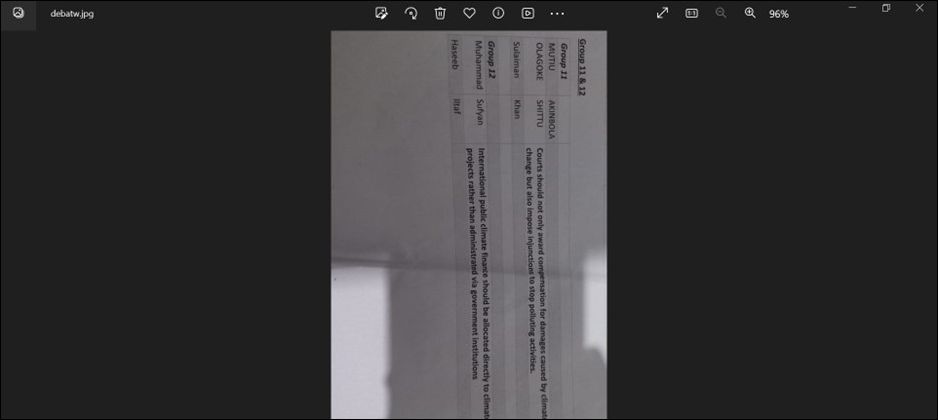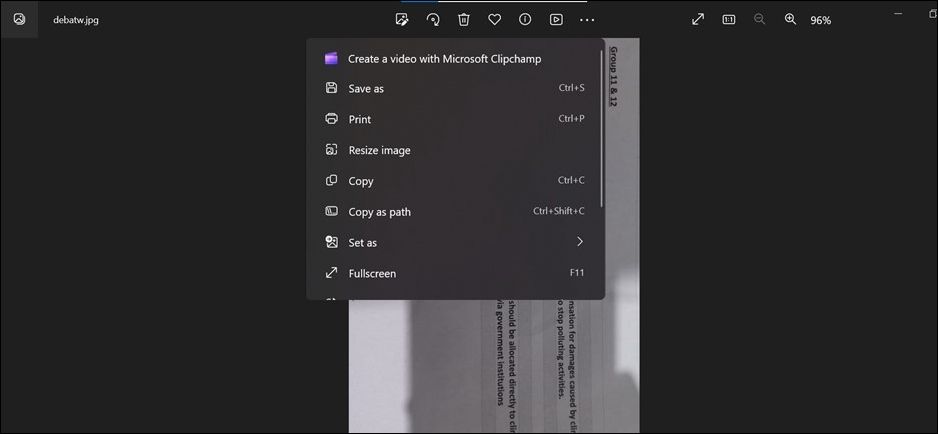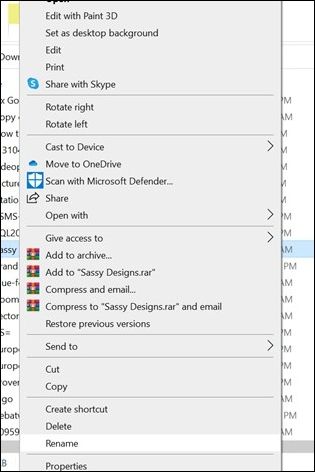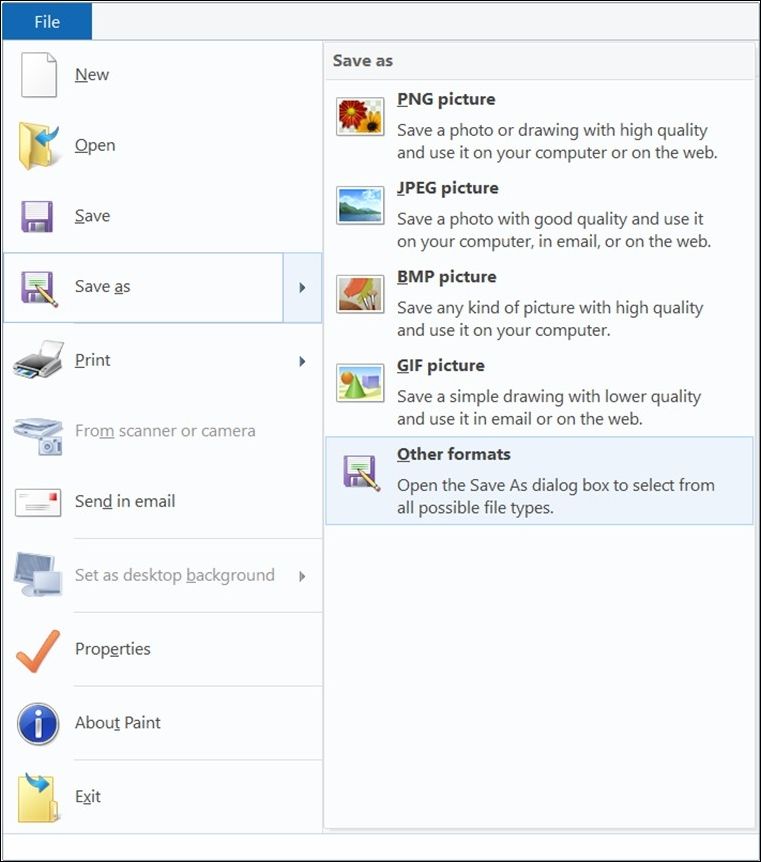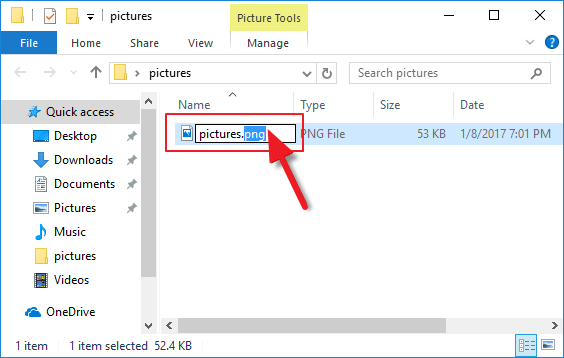Het probleem met het ongeldige JPEG-markeringstype in Photoshop kan lastig zijn, vooral voor makers van inhoud. Dit probleem treedt op wanneer u probeert een JPEG-afbeelding in Adobe Photoshop te openen of te wijzigen en de software de markering in het bestand die het begin van een afbeelding aangeeft, niet kan vinden. Maar maak u geen zorgen. In de volgende secties bekijken we oplossingen om u te helpen het probleem met het onbekende Photoshop-jpeg-markeringstype op te lossen en zonder onderbreking door te gaan met uw beeldbewerkingstaken.
Wanneer u de gevreesde Photoshop unknown jpeg marker type error krijgt, is het cruciaal om betrouwbare oplossingen te hebben. Deze sectie beschrijft verschillende remedies die u zullen helpen dit probleem te overwinnen en door te gaan met werken aan uw JPEG-foto's. Elke oplossing wordt hieronder volledig beschreven.
- Oplossing 1. Herstel beschadigde foto's met fotoreparatiesoftware
- Oplossing 2. Open het bestand met een andere afbeeldingviewer
- Oplossing 3. Hernoem het bestand
- Oplossing 4. Converteer het bestandsformaat
- Oplossing 5. Wijzig de afbeeldingextensies
- Oplossing 6. Gebruik hardwareprobleemoplossing
Wanneer u geconfronteerd wordt met een ongeldig JPEG-markertypeprobleem, is professionele fotoherstelsoftware een efficiënte techniek om beschadigde foto's te repareren . Een van de voorgestelde alternatieven is EaseUS Fixo Photo Repair . Dit programma is bedoeld om talloze fotofouten te corrigeren en u een robuust en betrouwbaar hulpmiddel voor het repareren van afbeeldingen te bieden.
Belangrijkste kenmerken van EaseUS Fixo Fotoreparatie:
U kunt de onderstaande instructies volgen om uw beschadigde foto's te herstellen:
Stap 1. Start Fixo op uw computer. U kunt "Fotoreparatie" kiezen om foto's te repareren die niet geopend kunnen worden, gedeeltelijk ontbreken, etc. Klik op "Foto's toevoegen" om beschadigde foto's te selecteren.
Stap 2. U kunt meerdere foto's tegelijk repareren door op de knop "Alles repareren" te klikken. Als u één foto wilt repareren, beweegt u uw aanwijzer naar de doelfoto en kiest u "Repareren".
Stap 3. U kunt op het oogpictogram klikken om een voorbeeld van de foto's te bekijken en op "Opslaan" klikken om een geselecteerde foto op te slaan. Kies "Alles opslaan" om alle gerepareerde afbeeldingen op te slaan. Klik op "Gerepareerd weergeven" om de gerepareerde map te vinden.
Als je dit nuttig vindt, vergeet dan niet om deze gedetailleerde gids op sociale media te delen met je fans, vrienden en collega's.
Als u dit probleem krijgt bij het openen van een JPEG-afbeelding in Photoshop, is een andere optie om het bestand te openen in een andere afbeeldingsviewer of fotoprogramma. Hoewel er verschillende afbeeldingsviewers beschikbaar zijn, kan het erg handig zijn om een open-sourceviewer te kiezen. Een vrijwilligersgroep heeft open-sourcesoftware gemaakt, waardoor deze gratis en betrouwbaar is. Volg de onderstaande stappen om uw probleem op te lossen:
Stap 1. Open de afbeelding in een foto-app op uw computer. U kunt bijvoorbeeld "Foto's" op Windows gebruiken.
Stap 2. Open de afbeelding en er wordt een probleem met het ongeldige JPEG-markeringstype aangetroffen in de foto-app.
![open de afbeelding met de foutmelding in de foto-app]()
Stap 3. Nadat u de afbeelding hebt geopend, klikt u op de drie puntjes en kiest u 'Opslaan als'. Selecteer JPEG als uitvoerformaat en sla de afbeelding op.
![sla de afbeelding op in jpeg-formaat]()
Stap 4. Open de opgeslagen JPEG-afbeelding in Photoshop om te zien of het probleem met de ongeldige JPEG-markering is opgelost.
Als u uw JPEG-bestanden niet kunt openen, kunt u dit bericht raadplegen:
Herstel Kan JPG-bestanden niet openen op Windows 10
Dit bericht introduceert een exclusieve software voor bestandsreparatie om beschadigde JPEG- en JPG-bestanden te repareren. Lees meer >>
Hoewel het hernoemen van het JPEG-bestand een ongebruikelijke optie lijkt, kan het soms het probleem met het ongeldige JPEG-markeringstype oplossen. Het hernoemen van het bestand is een eenvoudige oplossing die kan worden uitgevoerd als een probleem met de bestandsnaam of extensie de fout veroorzaakt. Volg de onderstaande stappen om het bestand correct te openen in Photoshop.
Stap 1. Zoek het defecte JPEG-bestand in uw bestandssysteem.
Stap 2. Selecteer 'Naam wijzigen' in het contextmenu wanneer u met de rechtermuisknop op het bestand klikt.
![afbeeldingsbestand hernoemen]()
Stap 3. Geef het bestand een nieuwe naam en zorg ervoor dat het eindigt met de extensie ".jpg".
Stap 4. Probeer het bestand opnieuw te openen in Photoshop nadat u het een andere naam hebt gegeven. Als de bestandsnaam of extensie de fout veroorzaakte, zou deze bewerking het probleem moeten oplossen.
Het hernoemen van het bestand is een eenvoudige en snelle oplossing waarmee u het probleem kunt omzeilen, zonder dat u extra software of ingewikkelde handelingen nodig hebt.
Het converteren van het bestandsformaat kan effectief het probleem oplossen dat er een ongeldig JPEG-markertype in Photoshop wordt aangetroffen. Soms kan het probleem worden veroorzaakt door een incompatibel bestandsformaat of codering in het JPEG-bestand. U kunt het probleem mogelijk oplossen door het bestand naar een ander formaat te converteren en vervolgens terug naar JPEG.
Stap 1. Start Microsoft Paint.
Stap 2. Selecteer de afbeelding die u wilt converteren door naar "Bestand" > "Openen" te gaan.
Stap 3. Navigeer naar Bestanden. Selecteer "Opslaan als".
Stap 4. Scroll naar beneden tot u het veld Opslaan als type vindt.
![kies opslaan als type]()
Stap 5. Selecteer het bestandstype dat geconverteerd moet worden. Klik op de knop "Opslaan".
Vergeet niet om dit bericht te delen op Reddit of Twitter om gebruikers te helpen die hetzelfde probleem hebben.
Photoshop-fouten, zoals ongeldige JPEG-markeringstypen, worden over het algemeen vermeden als het bestand wordt opgeslagen zonder de extensie te wijzigen. Als u de bestandsextensie echter handmatig invoert, kan een mismatch resulteren in de foutieve JPEG-markering. De bestandsextensie moet overeenkomen met het afbeeldingsbestandstype om gegevens van een foto te kunnen lezen.
Voeg daarom de juiste extensie toe voordat u het bestand opslaat. Als u niet zeker weet of u JPEG of JPG als extensie moet gebruiken, klikt u op de link om meer te weten te komen over het onderscheid tussen JPG- en JPG-bestanden.
![extensies wijzigen]()
Het ongeldige markertype is gevonden hardwareproblemen kunnen fouten veroorzaken. Hier is een manier om uw hardwarecomponenten te inspecteren op mogelijke problemen. Hardwareproblemen kunnen van invloed zijn op de manier waarop afbeeldingsbestanden worden verwerkt. Dit probleem kan worden veroorzaakt door problemen met het RAM-geheugen, de harde schijf of andere componenten van uw computer. Deze strategie houdt in dat u uw hardwarecomponenten oplost om onderliggende problemen op te lossen.
- Controleer het geheugen van uw computer: Geheugenproblemen kunnen leiden tot corruptie van bestanden. Gebruik een geheugendiagnoseprogramma om de RAM-problemen van uw computer te diagnosticeren en aan te pakken.
- Controleer uw harde schijf: Harde schijffouten, slechte sectoren of opslagproblemen kunnen allemaal de integriteit van bestanden beïnvloeden. Gebruik schijfdiagnose- en reparatiesoftware om problemen met de harde schijf aan te pakken.
- Controleer de hardwareverbindingen: zorg ervoor dat alle hardwarecomponenten, inclusief RAM, harde schijf en bijbehorende randapparatuur, correct zijn geplaatst en functioneren.
![hardware probleemoplossing gebruiken]()
U kunt problemen oplossen die de onbekende of ongeldige JPEG-markerfout kunnen veroorzaken door uw hardwarecomponenten te controleren. Het is van cruciaal belang dat de hardware van uw computer goed blijft werken om dergelijke fouten te voorkomen.
Preventieve maatregelen nemen om corruptie te voorkomen is cruciaal om uw dierbare herinneringen opgeslagen te houden in digitale foto's. Hier zijn vier deskundige aanbevelingen om u te helpen uw waardevolle herinneringen te bewaren en problemen te voorkomen:
- 📝Backup Your Photos : Maak een regelmatige back-upmethode voor uw digitale afbeeldingen of pas een 3-2-1 back-upstrategie toe. Maak meerdere kopieën van uw foto's met behulp van cloudopslag of andere harde schijven.
- 📀Gebruik betrouwbare opslagapparaten : Opslagapparaten zijn cruciaal om schade aan de afbeelding te voorkomen. Kies SD-kaarten, USB-sticks en harde schijven van hoge kwaliteit van gerespecteerde bedrijven. Gegevenscorruptie is waarschijnlijker bij inferieure of namaakopslagapparaten.
- ⏬Update en onderhoud uw software : Verouderde software, zoals besturingssystemen en bewerkingsprogramma's, kunnen uw afbeeldingen in gevaar brengen. Onderhoud uw programma met de meest recente patches en upgrades om uw bestanden te beschermen tegen schade.
- 🚧Ga voorzichtig om met uw opslagmedia : Fysieke schade kan leiden tot datacorruptie. Ga voorzichtig om met uw opslagmedia, met name geheugenkaarten en harde schijven. Laat ze nooit vallen en stel ze niet bloot aan hoge temperaturen of magnetische velden.
Hieronder staan enkele veelgestelde vragen van gebruikers over de foutmelding 'ongeldige jpeg-markering':
1. Wat is de ontbrekende JPEG-foutmarkering in Photoshop?
Wanneer u het probleem "JPEG-markering ontbreekt" in Photoshop krijgt, betekent dit dat de headerinformatie van het bestand ontbreekt of beschadigd is. Dit kan om verschillende redenen gebeuren, waaronder problemen met bestandsoverdracht, hardwareproblemen of softwarestoringen.
2. Waarom is mijn bestand geen geldige JPEG?
Een JPEG-bestand kan om verschillende redenen worden afgewezen. Een voorbeeld is een kapotte bestandsstructuur, ontbrekende markers of verkeerde extensies. Problemen veroorzaken vaak een onjuiste JPEG tijdens bestandsoverdracht, onjuiste opslag of corruptie.
| 🐣Beschadigde of beschadigde JPEG-bestanden
|
Corrupte of beschadigde afbeeldingsbestanden zijn een van de meest voorkomende oorzaken van dit probleem. Photoshop kan mogelijk geen gegevens in een afbeeldingsbestand begrijpen als deze defect of onvolledig zijn. |
| 🗃️Incompatibele bestandsindelingen
|
Adobe Photoshop heeft bepaalde bestandsformaatvereisten. Deze fout kan verschijnen als u probeert een afbeelding te openen in een formaat dat Photoshop niet ondersteunt. |
| 🧇Onjuiste bestandsextensie
|
Deze fout kan optreden bij het hernoemen of wijzigen van de extensie van een bestand. Photoshop kan een afbeelding mogelijk niet openen als het de bestandsindeling niet herkent vanwege een onjuiste extensie. |
| 📁Hardwareproblemen
|
Problemen met de hardware van uw computer, zoals geheugenproblemen of harde schijffouten, kunnen van invloed zijn op de manier waarop afbeeldingsbestanden worden verwerkt. Deze fout kan van tijd tot tijd optreden vanwege hardwareproblemen. |
3. Hoe herstel je een ontbrekende markering op een JPEG?
Om een ontbrekende marker in een JPEG te repareren, gebruikt u gespecialiseerde software voor het herstellen van afbeeldingen, zoals EaseUS Fixo Photo Repair, die de markers opnieuw kan maken en de integriteit van het bestand kan herstellen. U kunt ook proberen het bestand te openen met alternatieve beeldviewers of de bestandsextensie te hernoemen.
4. Waarom wordt mijn JPG niet geopend in Photoshop?
Als een JPG-bestand beschadigd is of markeringen mist, kan het zijn dat het niet in Photoshop geopend kan worden. Om te openen, heeft Photoshop volledige en correct geformatteerde bestanden nodig. Als uw JPG problemen veroorzaakt, moet u het mogelijk repareren met herstelsoftware of alternatieve technieken gebruiken om uw afbeelding te bekijken of te wijzigen.
Laatste woorden
De foutmelding ongeldig JPEG-markertype is gevonden kan vervelend zijn, maar er zijn effectieve methoden beschikbaar om dit probleem op te lossen. Of u nu gespecialiseerde JPEG-reparatiesoftware , alternatieve afbeeldingsviewers of probleemoplossingsmethoden gebruikt, het doel is om snel te handelen om uw onbetaalbare herinneringen terug te halen. Bovendien is het van cruciaal belang om uw gegevens te beschermen tegen corruptie door de preventieve suggesties te volgen.
![EaseUS Data Recovery Wizard]()
![EaseUS Data Recovery Wizard for Mac]()
![EaseUS Partition Manager Pro]()
![EaseYS Partition Manager Server]()
![EaseUS Todo Backup Workstation]()
![EaseUS Todo Backup Advanced Server]()